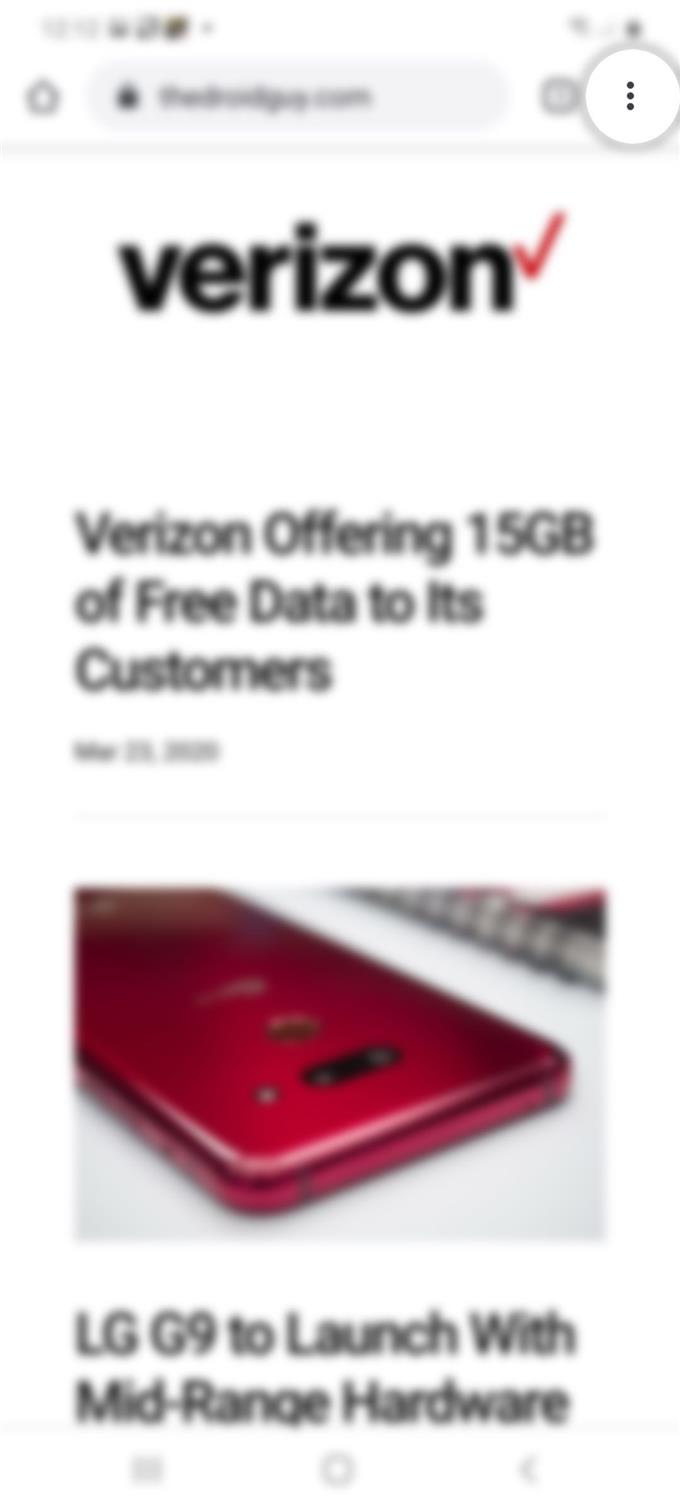Vous vous demandez comment empêcher les cookies tiers de stocker vos informations lorsque vous visitez certains sites Web? Si tel est le cas, alors ce message est pour vous. Voici un petit guide sur la façon de bloquer les cookies tiers sur Galaxy S20.
Lorsque vous visitez un site Web, les serveurs Web transmettent des messages à votre navigateur Web. Ces messages sont de petits fichiers stockés dans le navigateur. Et ces fichiers sont appelés cookies. Dans ces fichiers se trouvent des données relatives à la page Web que vous visitez ainsi que d’autres informations que vous avez fournies à cette page.
Bien que la plupart des cookies en eux-mêmes soient inoffensifs, certains sites Web peuvent être développés pour collecter des cookies à des fins moins bonnes. Les sites Web d’achat en ligne, par exemple, utilisent généralement des cookies qui enregistreraient vos informations personnelles lorsque vous entrez sur le site et enregistrent tous les articles dans votre panier électronique afin que vous n’ayez plus besoin de ressaisir les mêmes informations lors de votre prochaine visite..
Si, d’une manière ou d’une autre, vous êtes préoccupé par la confidentialité et la sécurité de vos données, vous pouvez simplement configurer votre navigateur pour empêcher les cookies tiers d’enregistrer vos informations. Lisez la suite pour savoir comment y parvenir.
Étapes faciles pour bloquer les cookies tiers sur l’application Chrome Galaxy S20
Temps nécessaire: 5 minutes
Les étapes suivantes vous aideront à empêcher les cookies tiers d’enregistrer et de lire les données des cookies sur une application de navigateur Google Chrome. Au cas où vous auriez du mal à suivre les instructions données, j’ai également fourni les captures d’écran pour servir de représentations visuelles. Et voici comment ça se passe.
- Ouvrez l’application Chrome, pour commencer.
Il se trouve généralement parmi d’autres applications dans le dossier Google à partir de l’écran des applications.

- Depuis l’écran principal de l’application Chrome, appuyez sur l’icône Menu.
Il est représenté par trois points verticaux dans le coin supérieur droit de l’écran.
Un menu rapide avec une liste de sous-éléments s’ouvrira.
- Faites défiler le menu et appuyez sur Paramètres.
Si vous y êtes invité, choisissez le compte Google que vous souhaitez utiliser.

- Faites défiler vers le bas et appuyez sur Paramètres du site.
Sur l’écran suivant, vous verrez une liste de tous les sites du site et les paramètres de contenu à configurer.

- Appuyez sur Cookies pour continuer.
L’écran suivant avec des options de blocage sera affiché.

- Appuyez pour cocher la case à côté de Bloquer les cookies tiers.
Le fait de cocher cette case invite le navigateur à empêcher les sites Web tiers d’enregistrer et de lire les données des cookies.
Vous pouvez également ajouter quelques exceptions, si vous préférez bloquer les cookies uniquement pour un site spécifique. Préparez simplement l’URL du site car il vous sera demandé de l’ajouter plus tard.

Outils
- Android 10, One UI 2.0 et plus
Matériaux
- Galaxy S20, Galaxy S20 Plus, Galaxy S20 Ultra
Avec ce paramètre, tous les cookies et données de site des autres sites seront bloqués même si ce site est autorisé dans votre liste d’exceptions.
Il existe deux types de cookies amassés dans le navigateur Google Chrome et ce sont les cookies propriétaires et les cookies tiers.
Les cookies internes sont ceux qui sont créés par le site que vous visitez, tandis que les cookies tiers sont créés par d’autres sites qui possèdent une partie du contenu, y compris des publicités ou des images du site ou de la page Web que vous visitez.
En plus de bloquer tous les cookies, Chrome propose également une option pour supprimer les cookies existants et définir les préférences de certains sites Web.
La suppression de tous les cookies vous déconnectera des sites Web auxquels vous êtes actuellement connecté et vos préférences enregistrées pourraient être supprimées.
Et cela couvre tout dans ce tutoriel. Veuillez rester informé pour des didacticiels, des conseils et des astuces plus complets qui vous aideront à tirer le meilleur parti de votre nouveau smartphone Samsung Galaxy S20.
Vous pouvez également consulter notre Chaîne Youtube pour afficher plus de didacticiels vidéo sur les smartphones et des guides de dépannage.
A LIRE AUSSI: Comment utiliser la biométrie pour sécuriser votre Galaxy S20 [Authentification biométrique]